當您刪除文件庫或文件庫中 Microsoft TeamsSharePoint,這些專案不會立即移除。 刪除的專案會進入 SharePoint回收站一段時間,或直到它們從回收站 清空。 網站 SharePoint回收站與桌面Windows回收站不同。

當專案位於網站回收站時,您可以將刪除的專案還原到其原始位置。 如果您使用的是 SharePoint 中的Microsoft 365,您甚至可以查看和還原其他人刪除的專案,只要您擁有編輯許可權。
有關還原儲存在 SharePoint 檔案 OneDrive的資訊,請參閱在 OneDrive 中還原檔案的OneDrive。
從回收站還原 Microsoft 365 中的 SharePoint或SharePoint Server
您可以還原您刪除的專案,以及其他人刪除 (,只要擁有編輯許可權) 。
附註: 部分功能會逐步提供給選擇加入初次發行計劃的組織。 這表示您可能不會看到此功能,或看起來可能與說明文章中描述的不一樣。
-
請前往SharePoint刪除專案的網站。 (在 Microsoft Teams 中,從頻道頂端的 [檔案] 索引標籤中,選取 [更多] > [在 SharePoint 中開啟]。)
-
在畫面左下角的 [快速啟動欄流覽中,按一下 [回收站。
如果您在快速啟動欄上 沒看到回收 站,請遵循下列步驟:
-
按一下設定

-
回收站位於網站內容頁面的右上方。

附註: 如果您在 Server 2016 或 2013 SharePoint看到回收站 ,則回收站可能已經停用。 請與您的伺服器伺服器伺服器管理員聯繫。 如果您是系統管理員,請參閱設定回收站SharePoint回收站設定。
-
-
在 [回收站」 頁面上,按一下要還原之專案或檔案左側的方塊。
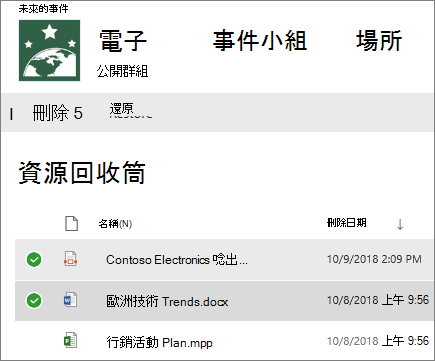
-
按一下 [還原]。
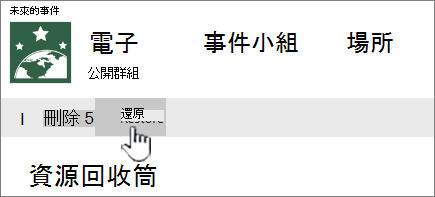
附註: 如果您沒看到要尋找的專案,而且該專案最近已刪除,網站集合系統管理員或許可以從網站集合回收站還原該專案。 如果您是網站集合系統管理員,請參閱從網站集合回收站還原 已刪除的專案。
When an item is restored, it is restored to the same location that it was deleted from.
已刪除的專案會保留在回收站中一段時間。 針對 SharePoint,保留時間為 93 天。 它會從專案的原始位置刪除時開始。 當您從網站回收站刪除專案時,該專案會進入 網站集合回收站。 它會保留 93 天的剩餘時間,然後永久刪除。
只要尚未刪除其父檔案,就可以將清單、清單專案、文件庫、檔案或檔案版本還原到其原始位置。 例如,如果檔案本身已被刪除,您無法還原檔案的版本。 這是因為當您刪除檔案時,會刪除檔案的所有版本。 同樣地,如果檔案所屬的文件庫遭到刪除,就無法還原檔案。 您必須先還原文件庫,然後將檔案還原至文件庫。
當您還原文件庫時,文件庫包含的所有檔案也會還原。 此外,當您還原原本位於已刪除資料夾中的專案時,該資料夾會在其原始位置重新建立,且專案會在資料夾中還原。 不過,資料夾的整個內容尚未還原。 如果原始路徑上已存在檔案或資料夾,專案將會還原,檔案名結尾處會附加數位。










